win10系统修改切换输入法快捷键的方法
2021-01-21 17:06作者:下载吧
现在很多用户使用的电脑中安装的都是win10系统,在win10系统的电脑中可以使用到很多智能的功能,让用户在操作电脑的过程中更加方便快速。很多时候用户在输入文字时需要经常对输入法进行切换,还有需要对输入的语言进行切换,系统中默认是可以通过快捷键操作的,只是有的用户想要修改这个快捷键,但是不知道要如何操作进行修改,那么在接下来的教程中小编就跟大家分享一下在win10系统中修改切换输入法快捷键的具体操作方法吧,感兴趣的朋友不妨一起来看看这篇教程,希望能帮到大家。
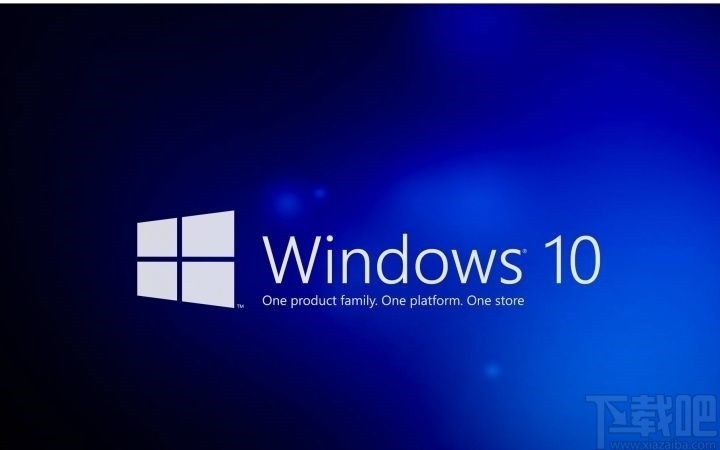
方法步骤
1.首先第一步我们打开系统的控制面板界面,打开之后如下图中所示,我们在其中找到语言这个选项点击进去。
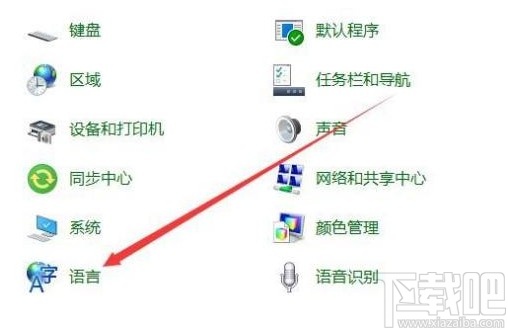
2.点击进入到语言设置界面,在这个语言设置界面的左边,我们找到高级设置这个选项,点击进入到高级设置界面。

3.在这个高级设置界面中,我们找到“更改语言栏热键”这个选项,找到之后点击进入到其中。
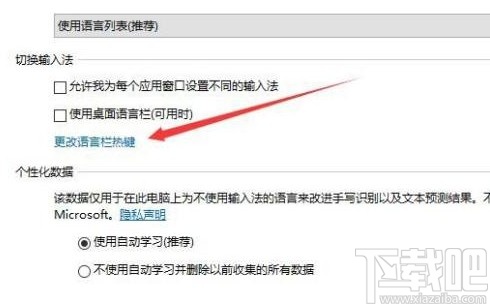
4.之后下一步在出现的界面中我们找到右下方的“更改按键顺序”这个选项,找到这个选项之后点击进去。
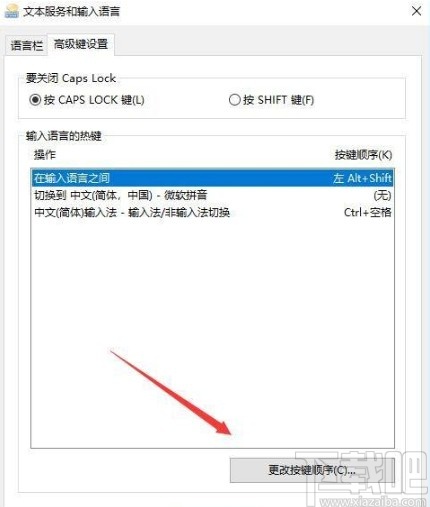
5.最后在这个更改按键顺序的界面,我们找到切换输入语言模块,根据自己的需求选择想要修改的那一个,然后点击确定按钮。

使用上述教程中的操作方法我们就可以在win10系统中修改切换输入法的快捷键了,还不知道要如何操作进行修改的朋友赶紧试一试这个方法吧,希望这篇教程能帮到大家。